Word制作考试试卷模板带密封线
来源:网络收集 点击: 时间:2024-03-06【导读】:
制作考试试卷模板带密封线也是挺有用,不妨学习一下。工具/原料moreOffice办公软件方法/步骤1/6分步阅读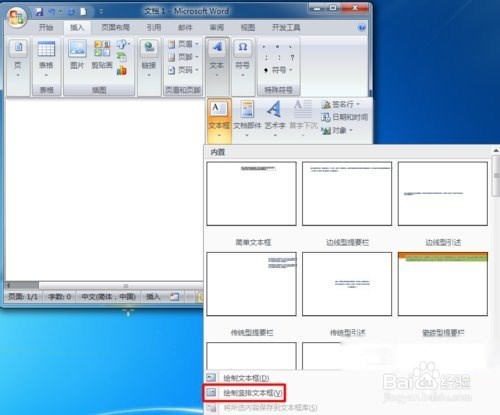
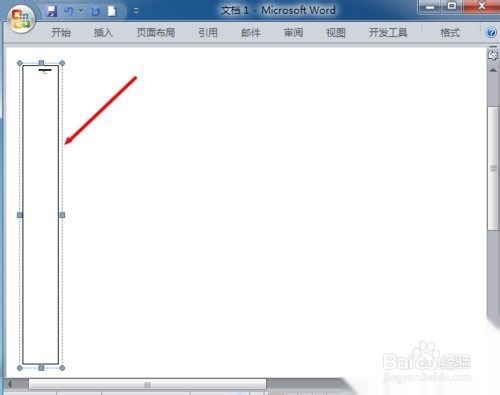 2/6
2/6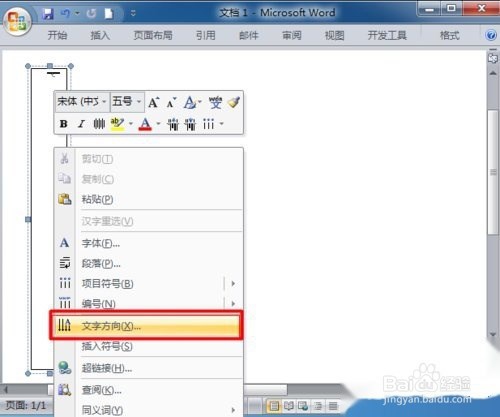 3/6
3/6
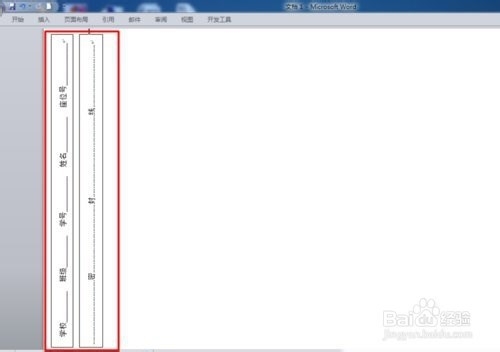 4/6
4/6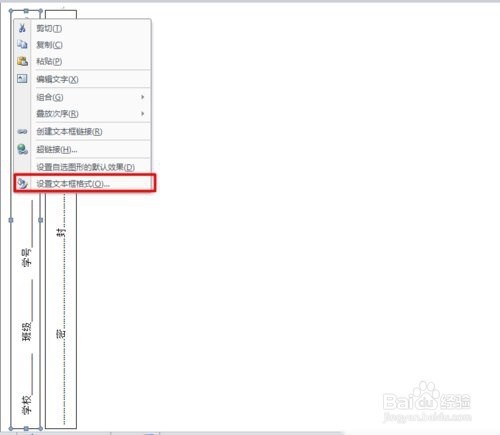
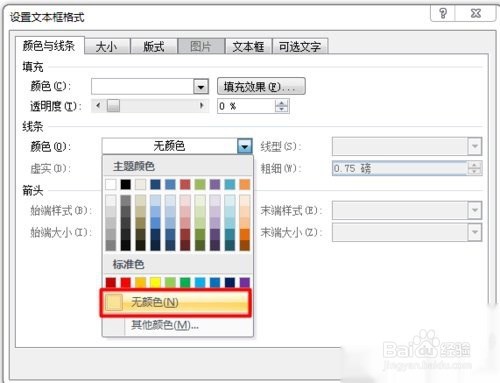 5/6
5/6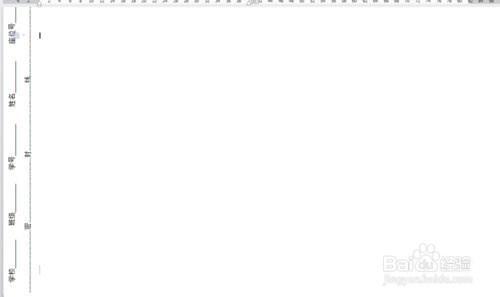 6/6
6/6
在“插入中选择文本—文本框.因为试卷中密封线和信息填写一般都是顺排分布较为常见,所以我们这里选择插入竖排文本框,如下图所示
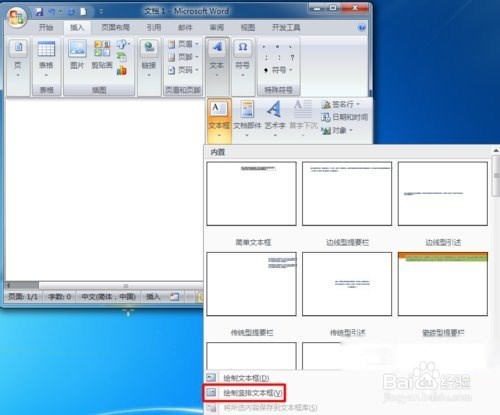
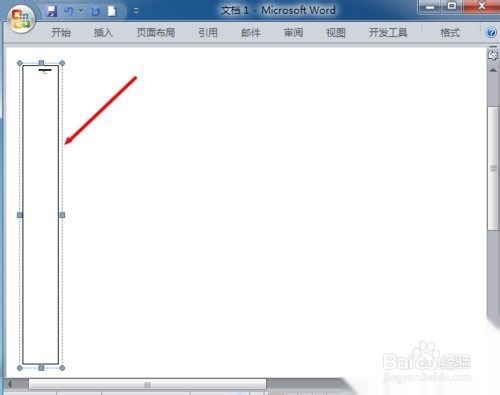 2/6
2/6在文本框内右击鼠标,选择文字方向,如下方向。
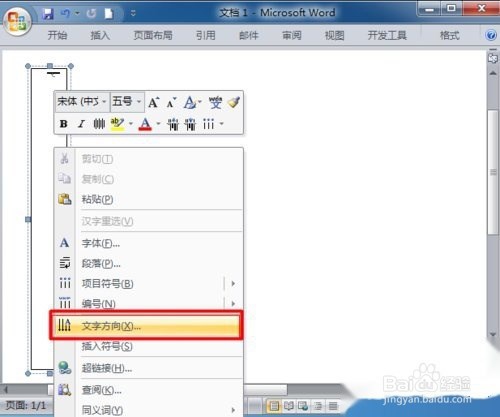 3/6
3/6接着就在文本框里面添加文字了,输入文字和下划线。密封线的做法跟第一个文本框雷同。只是文本框里输入的文字不同。做出两个文本框如下所示。

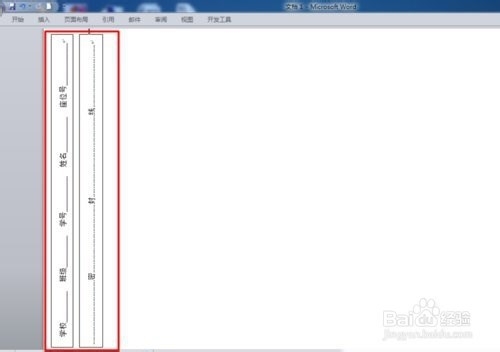 4/6
4/6将文本框定位到页面左边页边距外侧,并根据页面的大小调整好文本框的大小及字符位置等。将鼠标移至文本框边缘处成“梅花状”时,双击鼠标,打开“设置文本框格式”对话框,在“颜色与线条”标签中,将“线条”设置为“无颜色线条。
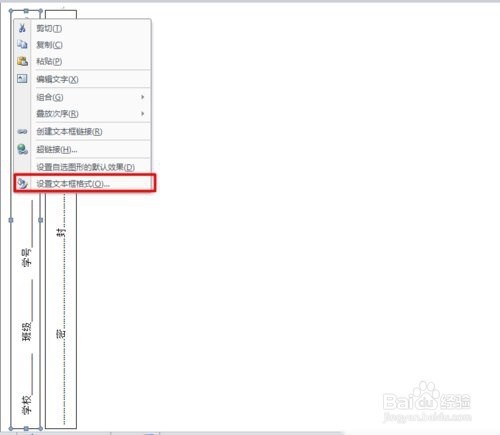
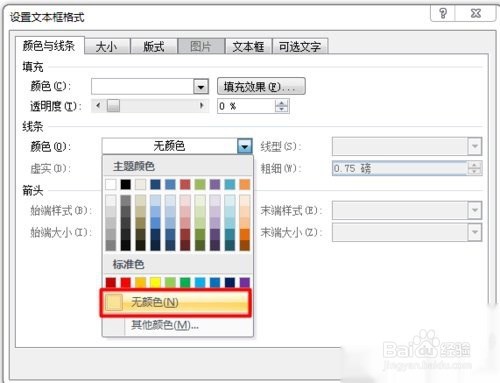 5/6
5/6这样我们就完成了密封线与信息栏的制作。
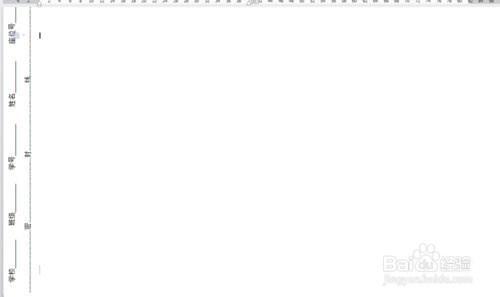 6/6
6/6总结
1在“插入中选择文本—文本框.
2在文本框内右击鼠标,选择文字方向,
3在文本框里面添加文字了,输入文字和下划线
4点击设置文本框格式,根据所需来设置。
5完成制作
版权声明:
1、本文系转载,版权归原作者所有,旨在传递信息,不代表看本站的观点和立场。
2、本站仅提供信息发布平台,不承担相关法律责任。
3、若侵犯您的版权或隐私,请联系本站管理员删除。
4、文章链接:http://www.1haoku.cn/art_262563.html
上一篇:ipad怎么一键清理运行程序
下一篇:微信支付被限制是怎么回事
 订阅
订阅